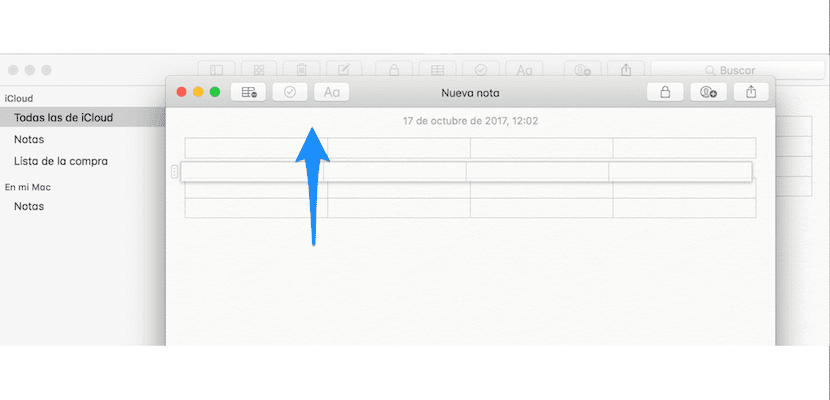Včeraj smo vam to povedali MacOS Visoka Sierra prišel naložen z novicami in del njih je prišel v obliki novih funkcij v aplikaciji Notes. Ti dve novosti sta bili, da lahko zdaj v svoje zapiske dodajamo tabele in na seznam obstoječih postavljamo opombe tako da ostanejo na vrhu.
Pri tabelah smo bili nekoliko jedrnat in razložili le, da če želite dodati tabelo, kliknite ikono v zgornji vrstici zapiska. za prikaz dvovrstične dvostopenjske tabele.
Če naredite, kar smo vam rekli, boste imeli vsakič, ko pritisnete gumb »Tabela«, samo dve za dve tabeli, zato jih bomo morali dodati, če želimo tabele z več vrsticami in več stolpci. Če želite to narediti, se moramo postaviti v vrstico ali stolpec, ki se nam zdi ustrezen, in ko rob ali zgornji del le-tega porumeni, kliknite puščico, da se prikaže okno, v katerem možnost dodajanja stolpcev levo ali desno od izbora ali vrstic nad ali pod izborom.
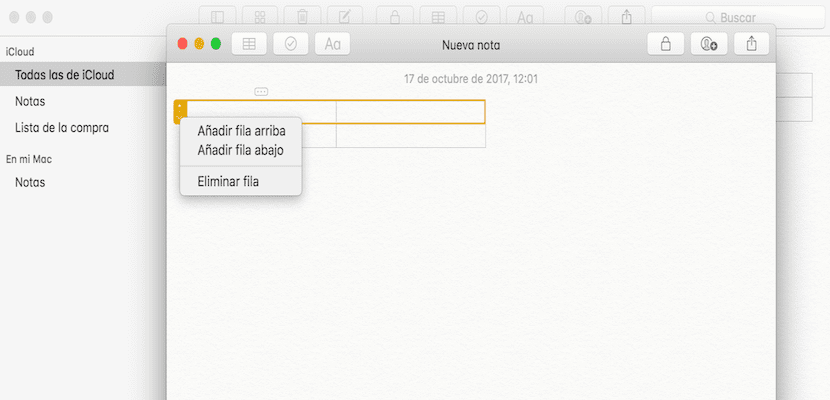
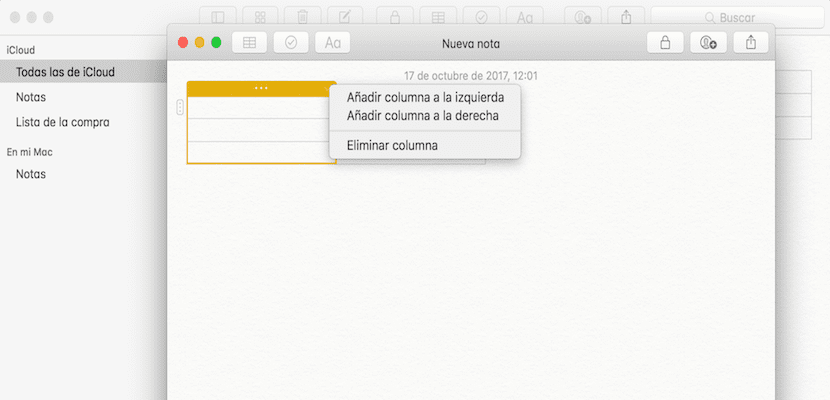
Za konec vam povemo tudi, da lahko vrstice in stolpce spletnega mesta premikamo tako, da kliknemo in pridržimo enega od njih in ga premaknemo na želeno mesto. Postopek za nadzor velikosti in lokacije vsebine tabel v Notesu Je zelo preprosto in za to boste potrebovali le nekaj minut vaje.